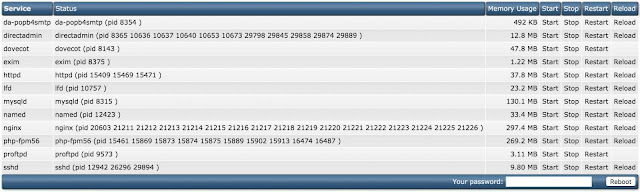CloudFlare - bạn hiểu về chúng như thế nào
Có rất nhiều các trang web và người dùng thích sử dụng vậy chúng có tác dụng gì mà sao nhiều người lại thích sử dụng chúng như vậy. Tất cả sẽ có ở bên dưới.
1. CloudFlare là gì?
Tuy nhiên, đó là quảng cáo, là tiêu chí hướng đến của CloudFlare.
2. Phương thức hoạt động.
Khi một website trở thành một phần của CloudFlare, mọi truy xuất đến website đó sẽ được định tuyến qua hệ thống thông minh của CloudFlare. Tại đây cache các thành phần tĩnh như image, js, css,… để giúp bạn tiết kiệm tối đa băng thông và qua đó tối ưu hoá tốc độ tải trang để đạt hiệu suất cao nhất.Như các bạn thấy, khi website đã gia nhập vào hệ thống của CloudFlare, mọi truy xuất đến website không còn là truy vấn trực tiếp nữa mà phải đi qua CloudFlare. Lúc này CloudFlare vừa đóng vai trò là DNS có trách nhiệm phân giải domain name thành IP còn đóng vai trò như một Proxy Server. Proxy này sẽ sàng lọc các truy vấn dựa vào cơ sở dữ sẵn có để kiểm soát và đánh giá một yêu cầu (request) trước khi chuyển đến điểm cuối cùng là hosting nơi chứa website của bạn. Các truy vấn bị nghi ngờ tấn công hệ thống của hacker, spam bot,… sẽ bị ngăn chặn và loại bỏ.
Mặt khác CloudFlare đồng thời còn là một CDN, giúp caching các dữ liệu tĩnh của bạn như image, javscript, css,… trên hệ thống của nó giúp tiết kiệm một lượng băng thông cho bạn và đương nhiên là tốc độ truy xuất website sẽ được tăng lên rất nhiều.
3. Cách đăng ký & sử dụng.
Để sử dụng CloudFlare đầu tiên ta tạo tài khoản ở cloudflare.com , thêm tên miền của bạn vào và tiến hành cài đặt.Sau đó CloudFlare sẽ cho cung cấp cho bạn 2 nameserver dạng như bên dưới, chúng ta cứ hiểu đơn giản như là chuyển sang sử dụng dịch vụ DNS của CloudFlare cho dễ hình dung :
1 mary.ns.cloudflare.com
2 noah.ns.cloudflare.com
4. Ưu điểm
Cái dễ nhận ra nhất mà chúng ta thấy trước mắt là tiết kiệm băng thông, đây là do CloudFlare đã cache 1 phần website thay cho web-hosting của bạn đồng thời giảm khả năng highload cho host của bạn.Tiết kiệm băng thông: lượng băng thông giảm hẳn chỉ còn 1/2 hoăc 1/3 so với trước khi dùng.
Cập nhật DNS: rất nhanh, chỉ trong vài phút.
5. Bất lợi.
- Nếu website của bạn có máy chủ đặt tại Việt Nam, khách truy cập cũng chủ yếu đến từ Việt Nam thì việc sử dụng CloudFlare làm chậm đi tốc độ tải trang của bạn do ảnh hưởng bởi chất lượng đường truyền quốc tế.
- Uptime website của bạn ngoài phụ thuộc vào máy chủ hosting còn bị phụ thuộc vào độ ổn định của CloudFlare.
- Sử dụng CloudFlare thì không ai có thể biết được IP máy chủ của bạn. Điều này sẽ giúp bạn tránh được các Hacker dòm ngó tấn công local attack? Nhưng vấn đề thực sự nằm ở chỗ nếu website của bạn không bảo mật kĩ thì kiểu gì bạn cũng sẽ bị tấn công không bằng cách này thì bằng cách khác. Và bạn cũng sẽ không bao giờ biết được IP thật sự của khách khi truy cập vào website của bạn.
- Cả thế giới truy cập vào website của bạn thông qua một vài dải IP của CloudFlare. Điều này 100% khiến firewall của máy chủ hiểu lầm rằng CloudFlaređang tấn công vào máy chủ của bạn. Nguyên nhân do một vài IP của CloudFlare có luồng dữ liệu ra vào máy chủ quá lớn. Mình đã phân tích và chứng minh được rằng trường hợp nhiều bạn gặp lỗi “Site Offline” trong khi máy chủ vẫn bình thường là do Firewall đã tự động block hết ip của CloudFlare. Thử tưởng tượng xem một máy chủ Share Hosting mà có nhiều website cùng sử dụng CloudFlare thì nó sẽ tệ thế nào ?
- Mặc dù được quảng cáo là giảm thiểu thiệt hại khi bị tấn công từ chối dịch vụ (DDoS) nhưng vô hình chung khi sử dụng CloudFlare chúng ta lại gặp được những vấn đề rất bất lợi. Cụ thể bạn sẽ không thể nào biết được địa chỉ thật sự của hacker. Nếu không sử dụng CloudFlare trường hợp hacker dùng 1 máy tính tấn công vào website của bạn, HP chỉ cần chặn IP đó ở firewall là xong. Nhưng khi sử dụng CloudFlare luồng dữ liệu đi tới máy chủ của bạn quá lớn, CloudFlare sẽ phân luồng dữ liệu đó ra nhiều luồng với nhiều địa chỉ IP khác nhau. Vô tình điều này sẽ làm máy chủ của bạn sập nhanh hơn, quản trị bối rối hơn do có quá nhiều IP của CloudFlare cùng tấn công vào Website của bạn (tất nhiên nó cũng được giảm thiểu theo quảng cáo của CloudFlare).
- Chỉ cần bật Captcha lên là bạn có thể ngăn chặn mọi cuộc tấn công DDOS ? Bạn đừng nhầm, Hacker có những công cụ rất tốt có thể vượt qua được cả reCaptcha. Trong trường hợp DDOS thông thường website của bạn vẫn cứ bị ảnh hưởng như thường.